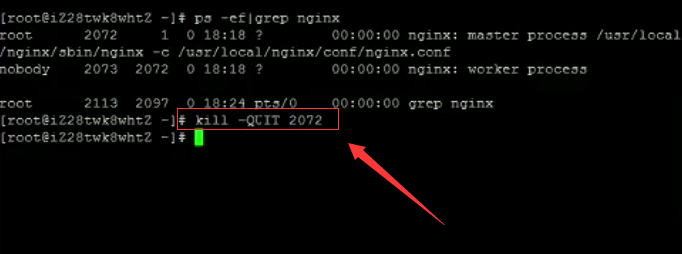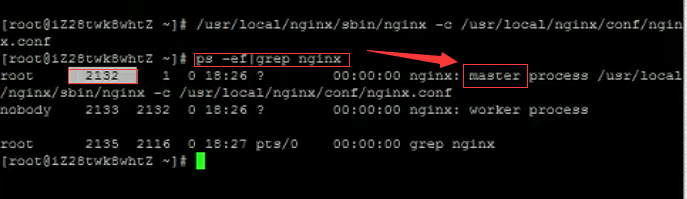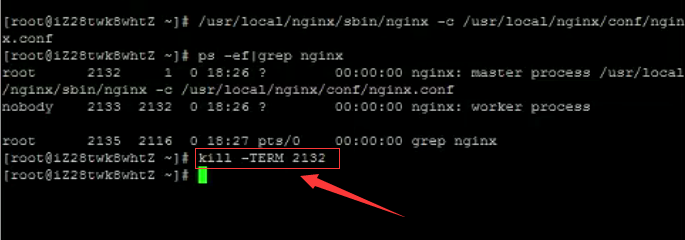本文主要是介绍linux环境下安装ngnix步骤(很详细),希望对大家解决编程问题提供一定的参考价值,需要的开发者们随着小编来一起学习吧!
安装准备
开始前,请确认gcc g++开发类库是否装好,默认已经安装。
ububtu平台编译环境可以使用以下指令apt-get install build-essential
apt-get install libtool
centos平台编译环境使用如下指令
安装make:
yum -y install gcc automake autoconf libtool make安装g++:
yum install gcc gcc-c++
下面正式开始:
一、选定安装文件目录
可以选择任何目录,本文选择 cd /usr/local/src1
cd /usr/local/src
二、安装PCRE库
ftp://ftp.csx.cam.ac.uk/pub/software/programming/pcre/ 下载最新的 PCRE 源码包,使用下面命令下载编译和安装 PCRE 包:(本文参照下载文件版本:pcre-8.37.tar.gz 经过验证未发现这个版本,若想下载最新版本请打开上面网址。本文选择pcre-8.39.tar.gz)- cd /usr/local/src
- wget ftp://ftp.csx.cam.ac.uk/pub/software/programming/pcre/pcre-8.39.tar.gz
- tar -zxvf pcre-8.37.tar.gz
- cd pcre-8.34
- ./configure
- make
- make install
三、安装zlib库
http://zlib.net/zlib-1.2.11.tar.gz 下载最新的 zlib 源码包,使用下面命令下载编译和安装 zlib包:(本文参照下载文件版本:zlib-1.2.8.tar.gz 经过验证未发现这个版本,若想下载最新版本请打开上面网址。本文选择zlib-1.2.11.tar.gz )- cd /usr/local/src
-
- wget http://zlib.net/zlib-1.2.11.tar.gz
- tar -zxvf zlib-1.2.11.tar.gz
- cd zlib-1.2.11
- ./configure
- make
- make install
四、安装openssl(某些vps默认没装ssl)
- cd /usr/local/src
- wget https://www.openssl.org/source/openssl-1.0.1t.tar.gz
- tar -zxvf openssl-1.0.1t.tar.gz
五、安装nginx
Nginx 一般有两个版本,分别是稳定版和开发版,您可以根据您的目的来选择这两个版本的其中一个,下面是把 Nginx 安装到 /usr/local/nginx 目录下的详细步骤:- cd /usr/local/src
- wget http://nginx.org/download/nginx-1.1.10.tar.gz
- tar -zxvf nginx-1.1.10.tar.gz
- cd nginx-1.1.10
- ./configure
- make
- make install
按照第四步方法或者
ubuntu下
centos下
yum -y install openssl openssl-devel六、启动nginx
因为可能apeache占用80端口,apeache端口尽量不要修改,我们选择修改nginx端口。linux 修改路径/usr/local/nginx/conf/nginx.conf,Windows 下 安装目录\conf\nginx.conf。
修改端口为8090,localhost修改为你服务器ip地址。(成功就在眼前!!)
启动nginx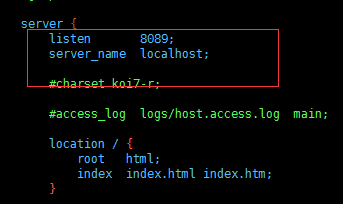
netstat -ano|grep 80 sudo /usr/local/nginx/nginx七、nginx重启、关闭、启动
启动启动代码格式:nginx安装目录地址 -c nginx配置文件地址
例如:
[root@LinuxServer sbin]# /usr/local/nginx/sbin/nginx -c /usr/local/nginx/conf/nginx.confnginx的停止有三种方式:
从容停止
1、查看进程号
[root@LinuxServer ~]# ps -ef|grep nginx [root@LinuxServer ~]# kill -QUIT 20721、查看进程号
[root@LinuxServer ~]# ps -ef|grep nginx- [root@LinuxServer ~]# kill -TERM 2132
- 或 [root@LinuxServer ~]# kill -INT 2132
[root@LinuxServer ~]# kill -9 nginx1、验证nginx配置文件是否正确
方法一:进入nginx安装目录sbin下,输入命令./nginx -t
看到如下显示nginx.conf syntax is ok
nginx.conf test is successful
说明配置文件正确!
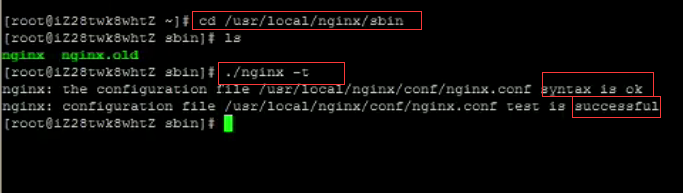
方法二:在启动命令-c前加-t
/usr/local/nginx/sbin/nginx -t -c /usr/local/nginx/conf/nginx.conf
2、重启Nginx服务
方法一:进入nginx可执行目录sbin下,输入命令./nginx -s reload 即可
方法二:查找当前nginx进程号,然后输入命令:kill -HUP 进程号 实现重启nginx服务
浏览器上输入 IP、端口: welcome to nginx
九、项目文件存放路径
放到这个文件下,创建文件夹放入就好。
/usr/loal/nginx/html
安装过程遇到问题与处理
Nginx: error while loading shared libraries: libpcre.so.1解决
Nginx: error while loading shared libraries: libpcre.so.1解决
Shell代码
[ew69@localhost conf]# /usr/local/nginx/sbin/nginx
/usr/local/nginx/sbin/nginx: error while loading shared libraries: libpcre.so.1: cannot open shared object file: No such file or directory
确认已经安装PCRE:
Shell代码
[ew69@SCLABHADOOP01 lib]$ cd /lib
[ew69@SCLABHADOOP01 lib]$ ls *pcre*
libpcre.so.0 libpcre.so.0.0.1
[hadoop@SCLABCLUS01 nginx]$ find / -type f -name *libpcre.so.*
添加软链接:
Shell代码
[ew69@SCLABHADOOP01 lib]$ ln -s /lib/libpcre.so.0.0.1 /lib/libpcre.so.1
前面在一般的linux上可以解决此问题.
注: 在有的操作系统上面,安装pcre后,安装的位置为/usr/local/lib/*pcre*
在redhat 64位机器之上有这样的情况.
在redhat 64位机器上, nginx可能读取的pcre文件为/lib64/libpcre.so.1文件.
所以在改用下面的软连接:
Shell代码
[hadoop@SCLABHADOOP01 ~]$ ln -s /usr/local/lib/libpcre.so.1 /lib64/
这篇关于linux环境下安装ngnix步骤(很详细)的文章就介绍到这儿,希望我们推荐的文章对编程师们有所帮助!